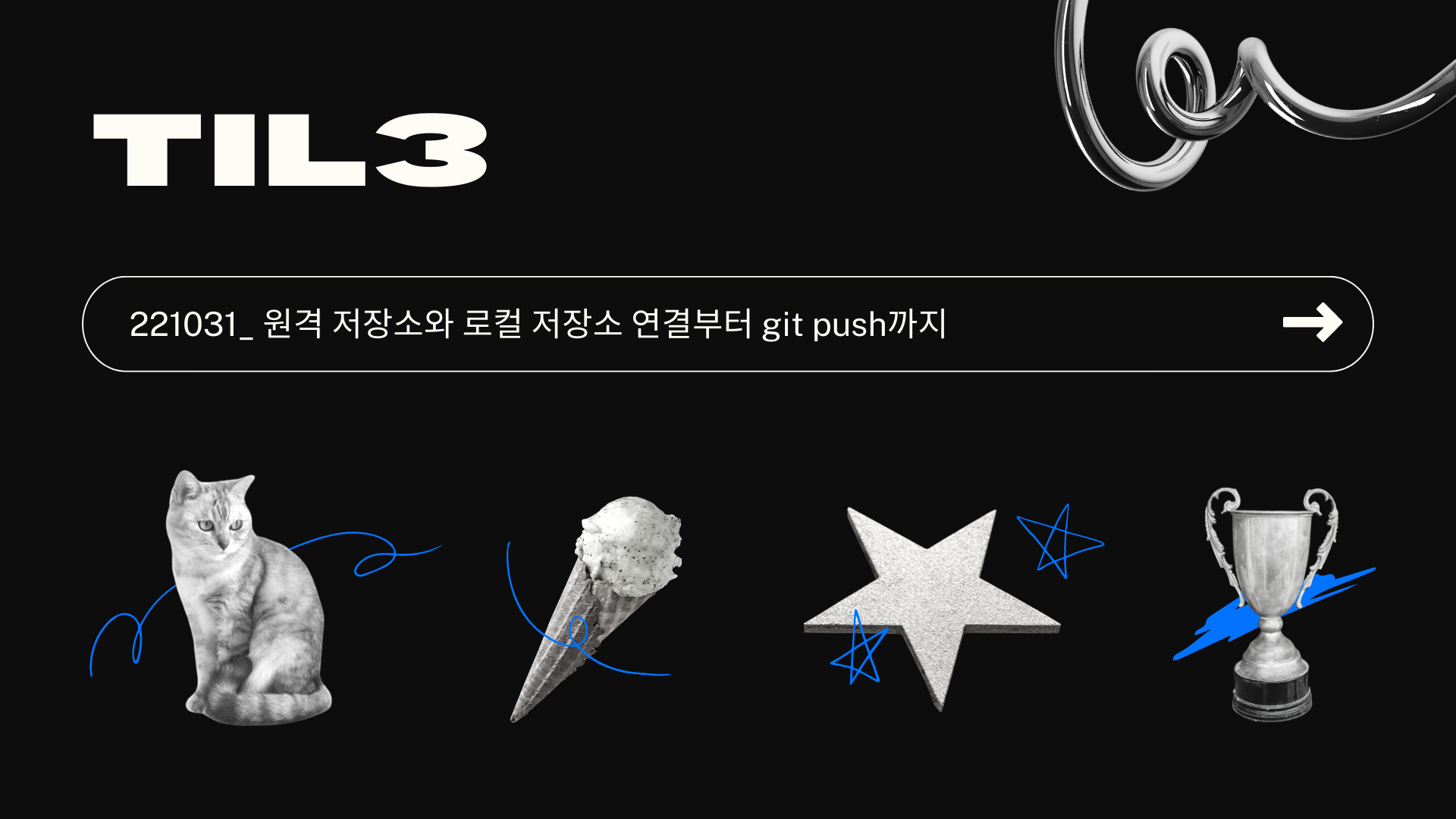데잇걸즈 과정을 들으면서 엄청 초반에 이고잉 강사님으로부터 github로 버전관리, 원격 저장소와 로컬 저장소를 연결해 push하는 방법에 대해 배웠는데 가상의 파일로 연습만 해봐서 다 까먹었다..ㅋㅋ
그래서 실제 프로젝트를 진행하면서 사용하면 늘지 않을까라는 생각에 최대한 팀 프로젝트에서 작업했던 코드는 Vscode로 원격 저장소에 push해보려고 한다. 진짜 너무 기본적인 것부터 까먹어서 팀원들에게 물어보기가 민망했지만 지금 아니면 더 물어보고 배울 기회가 없을 것 같아서 물어보며 배웠다!
원격 저장소 : 서버에 있는 원격(remote) 저장소
로컬 저장소 : 자신의 컴퓨터(local)
(로컬에서 작업한 것들은 remote로 push해줘야 변경사항이 서버에 반영됨)
1. 깃허브의 project(원격 저장소)와 로컬 저장소 연결하기
① 팀원들과 함께 일하고 있는 원격 저장소의 HTTPS 주소(형광펜 부분)를 복사한다.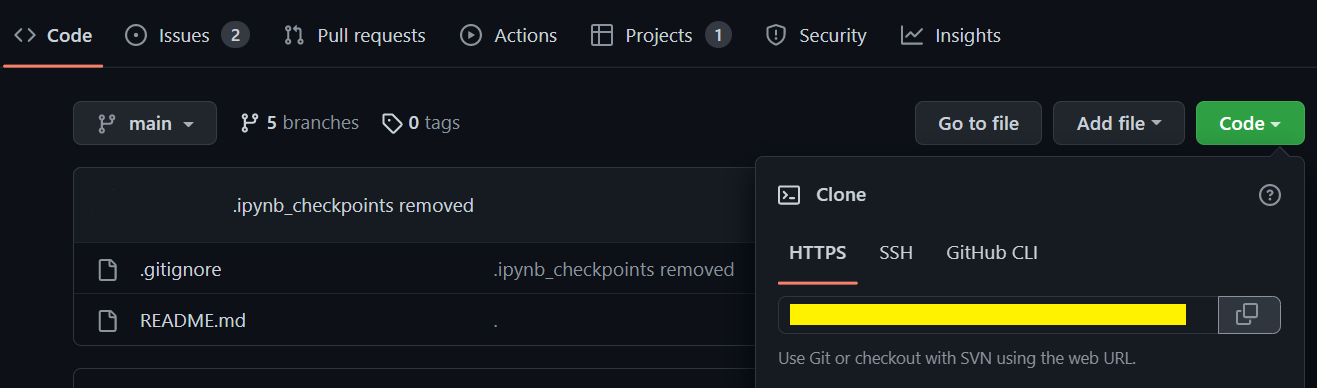
② Vscode를 열고 'Clone Git Repository' 클릭, 클릭 후 나오는 검색창에 원격 저장소 주소 붙여넣기 후 Enter
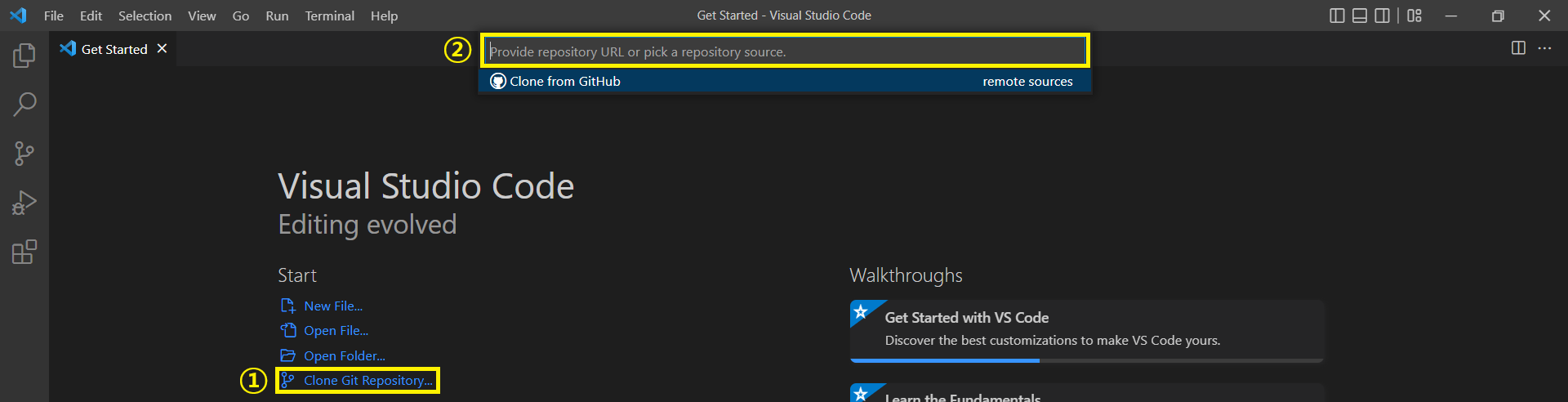
③ 연결할 로컬 저장소의 폴더 선택
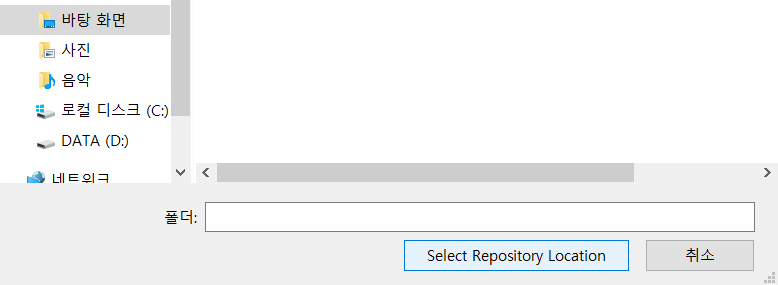 끝!
끝!
2. 기본 흐름(pull>status>add>commit>push)
원격 저장소와 로컬 저장소 연결한 후 작업하기
아래 명령어들은 Terminal > New Terminal에서 Git Bash로 작성
① 원격 저장소의 내용, 로컬 저장소에 내려받기
git pull origin원격저장소의 브랜치 이름
(원격 저장소에 변경 사항이 있을 수 있기 때문에 무조건 파일을 건들기 전에 pull하도록 한다.)
② 작업한 파일의 변경사항 저장 전, 브랜치와 파일 상태 확인하기
git status
(현재 상태, add 전후, commit 전후 확인 가능 / 브랜치 확인 가능)
③ 작업한 파일의 변경사항 임시저장
git add파일 이름
④ commit으로 로컬 저장소의 작업파일을 원격 저장소에 업데이트
git commit -m "커밋 메세지(#이슈번호)"
⑤ 로컬 업데이트
git push origin원격 저장소의 브랜치 이름
3. 자주 사용하는 명령어
git branch
현재 branch 및 local branch 확인
git branch
브랜치 이름
브랜치 만들기
git branch -d
브랜치 이름
브랜치 삭제
git checkout
브랜치 이름
작성한 브랜치로 이동
git add.
변경사항 모두(.) 임시저장
아직도 git에 대해서는 현재 진행형이므로 얕게 건드리고 있음을 인지하고 참고바랍니다!